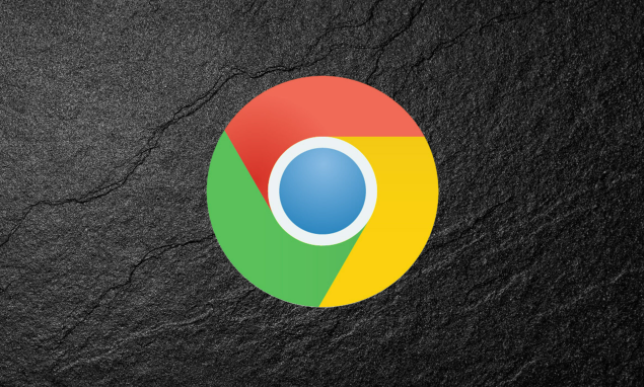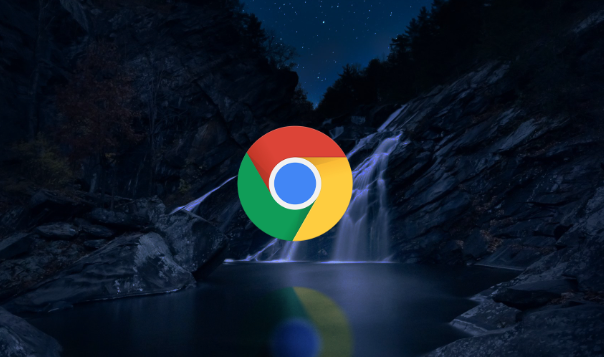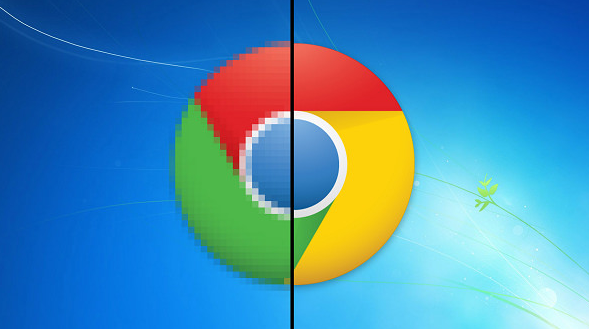详情介绍

在线安装
1. 进入应用店:打开Chrome浏览器,点击右上角的三点菜单图标,选择“更多工具”,然后点击“扩展程序”。在扩展程序页面中,点击“打开Chrome网上应用店”链接,进入官方的应用商店。
2. 搜索插件:在Chrome网上应用店的搜索框中输入需要安装的下载加速插件名称,例如“Chrono下载管理器”“Multi-Partition Downloader”等,然后按回车键进行搜索。
3. 添加插件:在搜索结果中,找到需要安装的插件,点击该插件进入详情页面。页面上会有一个“添加到Chrome”的按钮,点击该按钮。浏览器会提示确认安装,点击“添加扩展程序”按钮,浏览器会自动开始下载并安装插件。
4. 完成安装:安装完成后,浏览器会显示“已添加[插件名称]”的提示信息,同时在扩展程序页面中可以看到已安装的插件图标。此时,插件已经成功安装到Chrome浏览器中,可以在浏览器中使用该插件提供的功能。
离线安装
1. 获取安装包:从官方或可靠的来源获取插件的离线安装包,一般为`.crx`格式的文件。
2. 开启开发者模式:在Chrome浏览器中,打开“扩展程序”页面(可以通过点击右上角的三点菜单,选择“更多工具”,然后点击“扩展程序”来进入)。在扩展程序页面中,开启“开发者模式”。
3. 加载安装包:将下载的离线安装包拖放到扩展程序页面中,浏览器会提示是否要添加该插件。确认无误后,点击“添加扩展程序”按钮,浏览器会自动开始安装插件。
4. 关闭开发者模式:安装完成后,关闭“开发者模式”即可。